Windows
Cách ẩn ảnh người gửi trong Mail Windows 10
Ứng dụng Mail trên Windows 10 cũng sẽ được hỗ trợ nhiều tính năng, giúp người dùng cũng có thể sử dụng đơn giản và thuận tiện như khi dùng những dịch vụ web mail khác. Trong đó có tính năng ẩn hiện ảnh người gửi, ảnh đại diện cá nhân của người gửi mail tới tài khoản của bạn trên Mail Windows 10.
Việc ẩn hình ảnh Mail trên Windows 10 sẽ giúp giao diện trông dễ nhìn hơn, tối ưu hóa hơn rất nhiều, đặc biệt bạn có thể đơn giản thêm nhiều tùy chọn khác trong giao diện. Đây là thao tác thi hành cực kì đơn giản, đơn giản thực hiện. Bài viết dưới đây sẽ hướng dẫn độc giả cách ẩn hình ảnh người gửi trong Mail Windows 10.
Bước 1:
Tại giao diện ứng dụng Mail trên Windows, chúng ta nhấn chọn vào tượng trưng bánh răng cưa ở bên dưới, để truy cập vào mục Cài đặt của ứng dụng.

Bước 2:
Xuất hiện danh sách các mục cài đặt cho phần mềm Mail ngay bên cạnh, bấm chuột vào mục Reading .

Bước 3:
Phần Reading này sẽ có 1 số tùy chọn, kể cả cả việc ẩn hoặc hiện hình ảnh trên phần mềm Mail. Tìm tới tùy chọn Show Sender pictures in the message list rồi kéo thanh ngang về bên trái , để chuyển chế độ về trạng thái Off. Như vậy hình ảnh đại diện tài khoản mail gửi thư đến đã được tắt trên phần mềm Mail.

Khi bạn trở về mục Inbox sẽ thấy toàn album ảnh đại diện địa chỉ tài khoản mail gửi thư tới sẽ đều được ẩn đi.
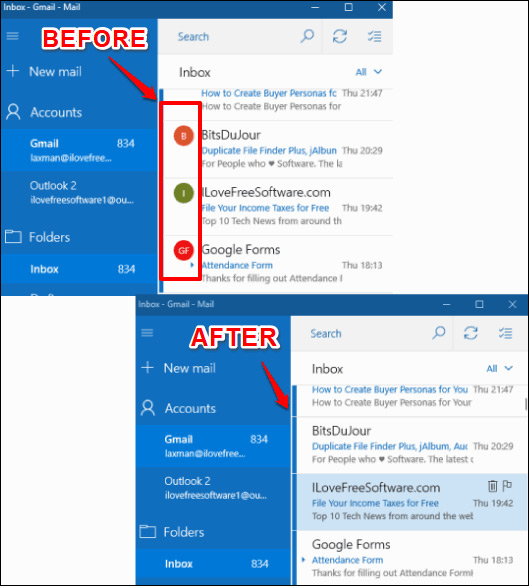
Một thao tác tùy chỉnh trên Mail vô cùng đơn giản, giúp người sử dụng cũng có thể có thể đơn giản thêm các tùy chỉnh khác trên phần mềm Mail Windows 10. Trong trường hợp bạn phải hiển thị lại ảnh đại diện người gửi thì chỉ cần thực hiện theo các bước trên, rồi chuyển qua chế độ On là được.
Chúc các bạn thi hành thành công!
Từ khóa bài viết: mail win 10,cách ẩn ảnh người gửi mail windows 10,thủ thuật mail win 10,ẩn ảnh người gửi mail win 10,tắt ảnh người gửi mail win 10,thủ thuật mail win 10,tăng tốc win 10
Bài viết Cách ẩn ảnh người gửi trong Mail Windows 10 được tổng hợp sưu tầm và biên tập bởi nhiều user – Sửa máy tính PCI – TopVn Mọi ý kiến đóng góp và phản hồi vui lòng gửi Liên Hệ cho chúng tôi để điều chỉnh. Xin cảm ơn.


 Chuyên Nghiệp trong phục vụ với hơn 20 Kỹ thuật IT luôn sẵn sàng tới tận nơi sửa chữa và cài đặt ở Tphcm. Báo giá rõ ràng. 100% hài lòng mới thu tiền.
Chuyên Nghiệp trong phục vụ với hơn 20 Kỹ thuật IT luôn sẵn sàng tới tận nơi sửa chữa và cài đặt ở Tphcm. Báo giá rõ ràng. 100% hài lòng mới thu tiền.









